CAD怎么导入excel表格并且实现实时更新?
CAD如何将excel表格的数据导入并且实时更新
1、CAD可以创建表格也可以将excel的表格直接导入,导入前我们做一个报价单的excel表格,然后找到表格选项,点击打开。

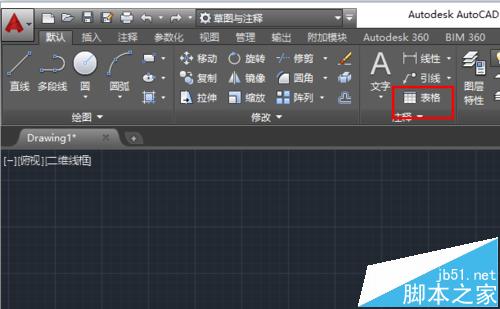
2、打开以后选择自数据链接,点击“启动数据链接管理器”对话框,在里面选择创建新的excel数据链接,完成以后跳出来指定链接名称的对话框,我们把它叫做报价单。


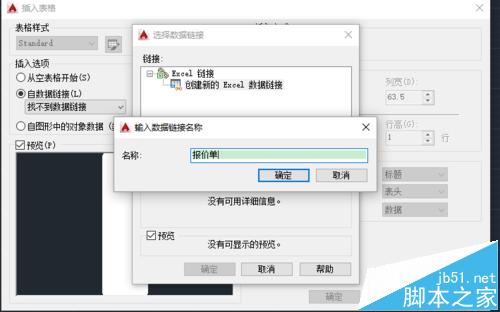
3、接下来就是添加文件了,选择浏览文件,找到要添加的excel文件,跳出来的对话框有两种链接方式,一种是链接整个工作表,另一种是链接一个范围,我们这边选择链接范围,然后把excel表格中的内容范围填写出来,例如这里的范围是A1:G9,选择完成以后点击确定,继续点击确定。


4、完成以后可以看见鼠标头上有一个表格,可以跟随鼠标移动,确定要置入的位置后点击一下鼠标,表格就被导入进去了。

5、但是导入的表格有些地方比较拥挤,想要进行修改怎么办呢?选中表格,右键里面有一个均匀调整行大小,点击一下就会发现拥挤的部分展开了。

6、如果想要针对单元格文字进行修改,可以点击单元锁定下面的解锁,然后双击单元格文字进行修改。

7、如果希望CAD当中的表格内容跟随excel文件的变动而改变可以使用“从源下载”,例如我们在原来的excel表格里面将单价200改为1000,然后回到CAD当中,点击从源下载,就可以看见CAD中的表格,单价也变成了1000.



相关推荐:
cad怎么导入excel表格?把excel表格导入cad的教程
相关文章
- cad表格怎么导入excel ?之前我们已经介绍了很多种方法,现在我们来介绍一种比较不常用的另类方法,不过很方便快捷,经常能用的朋友可以进来学习一下,本文也附带常用的方2015-10-07
- CAD怎么批量导出数据?工作中经常用cad绘图,图纸上有很多数据,怎么才能CAD怎么批量导出图纸上的数据?下面分享cad导出少量数据的两种方法,需要的朋友可以参考下2015-08-27
- CAD图纸表格数据怎么快速提取到excel表格?CAD图纸中的明细提取到EXCEL中其实很简单,也是我们电气设计、报价、采购人员等经常遇到的一个问题,下面分享详细教程,需要的朋2015-05-20
- 下面小编为大家介绍如何从CAD中提取多段线坐标,并输入Excel及其处理的方法,希望能对大家有所帮助2015-03-13
cad怎么导入excel表格?把excel表格导入cad的教程
怎么将excel表格导入cad?有时候作图我们需要excel表格里面的东西,在cad中使用,但是在cad中重新建立表格太麻烦,那么怎么可以直接将excel中的表格直接导入cad中使用呢?2015-03-11- 下面为大家介绍在autocad中插入excel表格的方法,教程很不错,推荐到脚本之家,喜欢的朋友一起来学校吧2015-02-03
- 本教程是向脚本之家的朋友介绍如何利用EXCEL在AUTOCAD里绘制任意曲线、折线的方法,教程比较实用,推荐过来,大家一起来学习吧2014-10-14
AUTOCAD如何快速绘制多个同心圆?借助EXCEL表格帮助绘制AUTOCAD同心圆
AUTOCAD如何快速绘制多个同心圆?可能对于高手来说并不是很难,但对于新手来讲,确实很困难。今天小编就为大家介绍一种方法,就是借助EXCEL表格帮助绘制AUTOCAD同心圆,感兴2014-08-24


最新评论